Ассемблер MASM. Установка и начало работы
Установка MASM
Для работы с MASM надо установить для Visual Studio инструменты разработки для C/C++. Установщик для среды Visual Studio можно загрузить по следующему адресу: Microsoft Visual Studio 2022. После загрузки программы установщика Visual Studio запустим ее и в окне устанавливаемых опций выберем пункт Разработка классических приложений на C++:
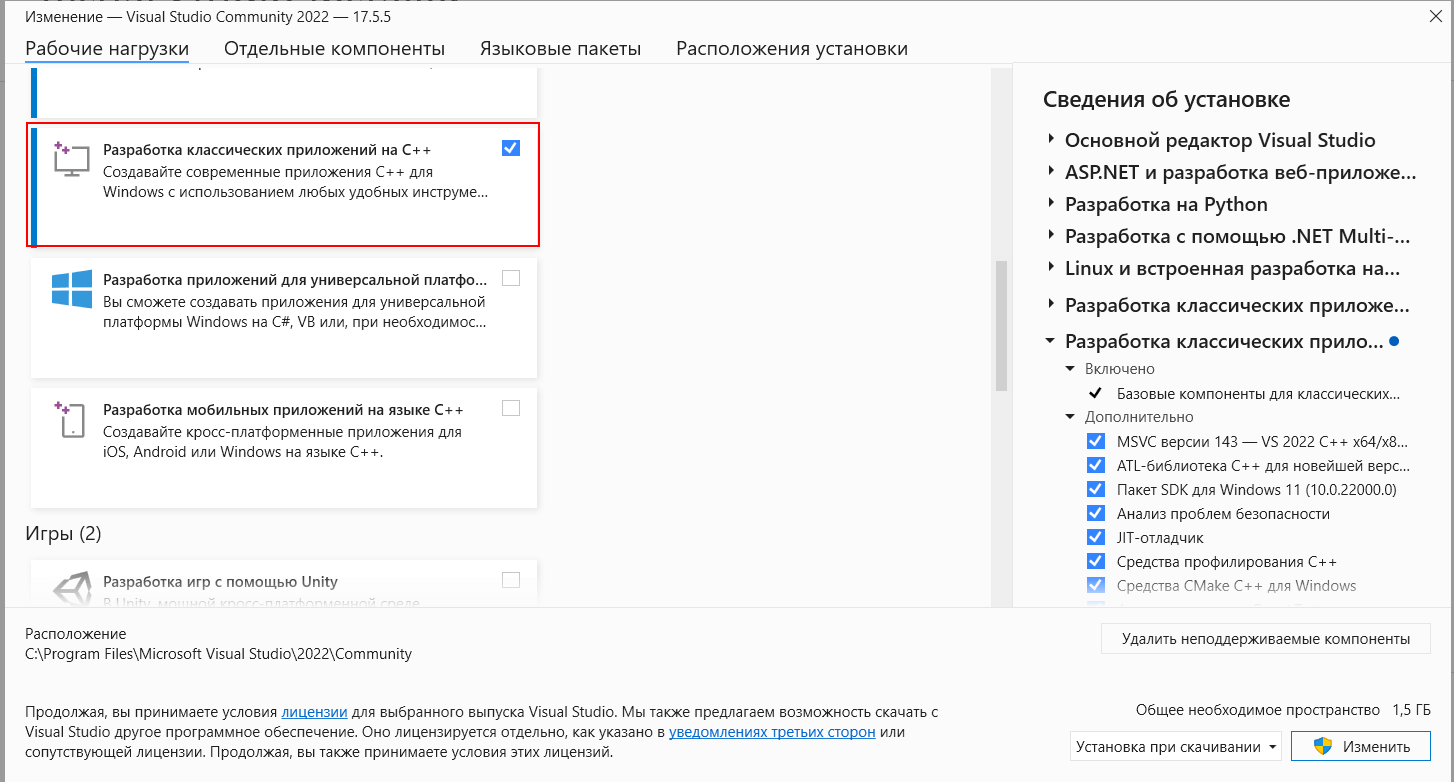
Visual Studio включает как 32-разрядные, так и 64-разрядные версии MASM. 32-раздяная версия представляет файл ml.exe,
а 64-разрядная - файл ml64.exe. Точное расположение файлов может варьироваться от версии Visual Studio. Например, в моем случае это папка
C:\Program Files\Microsoft Visual Studio\2022\Community\VC\Tools\MSVC\14.35.32215\bin\Hostx64\x64
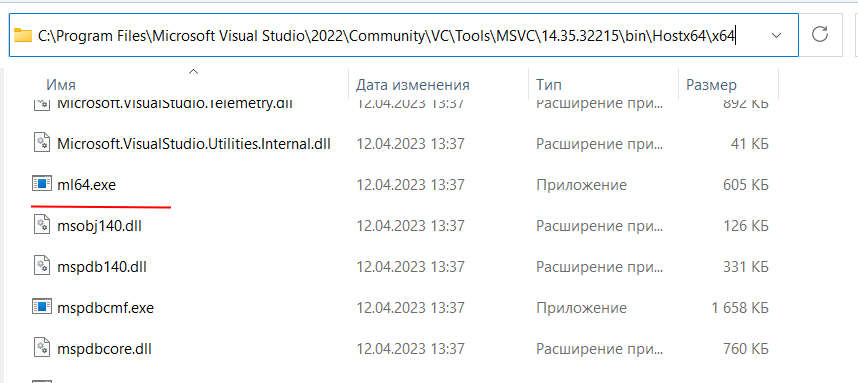
Для использования MASM64 перейдем к меню Пуск и в списке программ найдем пункт Visual Studio и подпункт x64 Native Tools Command Prompt for VS 2022
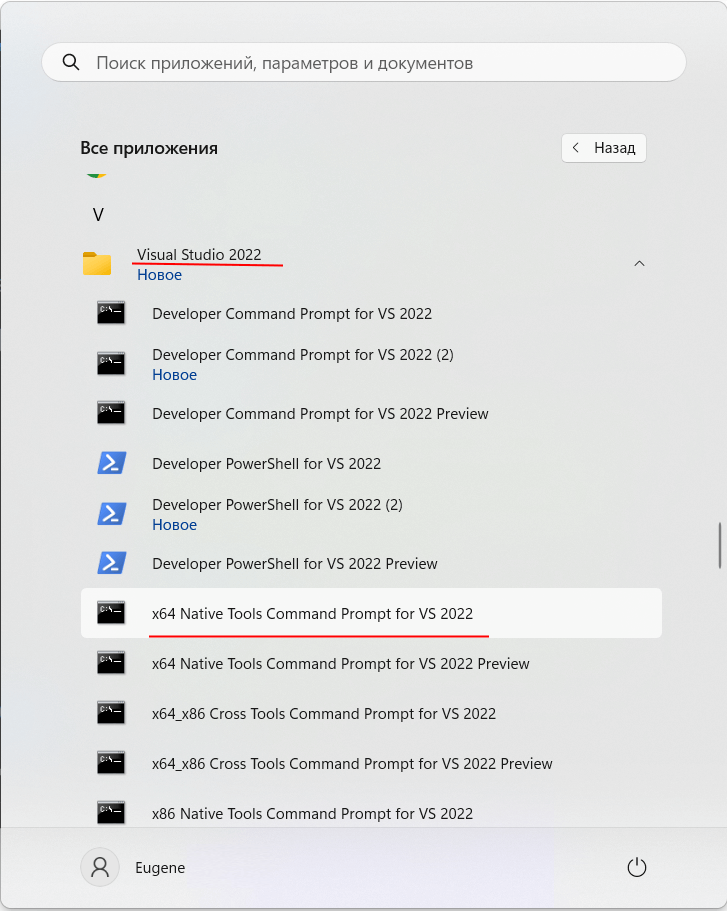
Нам должна открыться консоль. Введем в нее ml64, и нам отобразится версия ассемблера и некоторая дополнительная информация:
********************************************************************** ** Visual Studio 2022 Developer Command Prompt v17.5.5 ** Copyright (c) 2022 Microsoft Corporation ********************************************************************** [vcvarsall.bat] Environment initialized for: 'x64' C:\Program Files\Microsoft Visual Studio\2022\Community>ml64 Microsoft (R) Macro Assembler (x64) Version 14.35.32217.1 Copyright (C) Microsoft Corporation. All rights reserved. usage: ML64 [ options ] filelist [ /link linkoptions] Run "ML64 /help" or "ML64 /?" for more info C:\Program Files\Microsoft Visual Studio\2022\Community>
Стоит отметить, что запуск этой этой утилиты фактически представляет запуск файла C:\Program Files\Microsoft Visual Studio\2022\Community\VC\Auxiliary\Build\vcvars64.bat - он по сути вызывает другой файл - vcvarsall.bat, который собственно и настраивает окружение для выполнения ассемблера.
Структура программы на ассемблере MASM
Типичная программа на MASM содержит одну или несколько секций, которые определяют, как содержимое программы будет располагаться в памяти. Эти секции
начинаются с таких директив MASM, как .code или .data. Данные, используемые в программе, обычно определяются в секции .data.
Инструкции ассембра определяются в секции .code.
В общем случае программа на ассемблере MASM имеет следующий вид:
.code main proc ret main endp end
Директива .code указывает MASM сгруппировать операторы, следующие за ней, в специальный раздел памяти, зарезервированный для машинных инструкций.
Ассемблер преобразует каждую машинную инструкцию в последовательность из одного или нескольких байт. CPU интерпретирует эти значения байт как машинные инструкции во время выполнения программы.
Далее с помощью операторов main proc определяется процедура main. Операторы main endp указывают на конец функции main.
Между main proc и main endp располагаются выполняемые инструкции ассемблера. Причем в самом конце функции идет инструкция ret,
с помощью которой выполнение возвращается в окружение, в котором была вызвана даннуа процедура.
В конце файла кода идет инструкция end
Программа может содержать комментарии, которые располагаются после точки с запятой:
.code ; начало секции с кодом программы main proc ; Функция main ret ; возвращаемся в вызывающий код main endp ; окончание функции main end ; конец файла кода
Комментарии на работу программы никак не влияют и при компиляции не учитываются.
Компиляция программы
Компиляция программы на MASM обычно происходит в командной строке. Например, воспользуемся кодом выше и напишем простейшую программу на ассемблере, которая ничего не делает. Для этого определим на жестком диске папку для файлов с исходным кодом. Допустим, она будет называться C:\asm. И в этой папке создадим новый файл, который назовем hello.asm и в котором определим следующий код:
.code ; начало секции с кодом программы main PROC ; Функция main ret ; возвращаемся в вызывающий код main ENDP END ; конец файла кода
Откроем программу x64 Native Tools Command Prompt for VS 2022 и перейдем в ней к папке, где располагается файл hello.asm. Затем выполним следующую команду
ml64 hello.asm /link /entry:main
В данном случае вызываем приложение ml64.exe и передаем ему для компиляции файл hello.asm. А флаг /link указывает MASM
скомпоновать скомпилированный файл в файл приложения exe, а все дальнейшие параметры (в частности, параметр /entry:main) передаются компоновщику.
Параметр /entry:main передает компоновщику имя основной процедуры/функции, с которой начинается выполнение программы.
Компоновщик сохраняет этот адрес этой процедуры/функции в специальном месте исполняемого файла, чтобы Windows могла определить начальный адрес основной программы после загрузки исполняемого файла в память.
В результате ассемблер скомпилирует ряд файлов
********************************************************************** ** Visual Studio 2022 Developer Command Prompt v17.5.5 ** Copyright (c) 2022 Microsoft Corporation ********************************************************************** [vcvarsall.bat] Environment initialized for: 'x64' C:\Program Files\Microsoft Visual Studio\2022\Community>cd c:\asm c:\asm>ml64 hello.asm /link /entry:main Microsoft (R) Macro Assembler (x64) Version 14.35.32217.1 Copyright (C) Microsoft Corporation. All rights reserved. Assembling: hello.asm Microsoft (R) Incremental Linker Version 14.35.32217.1 Copyright (C) Microsoft Corporation. All rights reserved. /OUT:hello.exe hello.obj /entry:main c:\asm>
В итоге в каталоге программы будут сгенерированы объектный файл hello.obj и собственно файл программы - hello.exe.
- Глава 1. Введение в ассемблер Intel x86-64
- Глава 2. Основы ассемблера MASM для Intel x86-64
- Определение данных и их типы. Секция .data
- Инструкция mov. Копирование данных
- Сложение и вычитание. add и sub
- Переходы. Инструкция jmp
- Флаги состояния и условные переходы
- Сравнение. Инструкция CMP
- Инструкции условного копирования
- Логические операции
- Сдвиг и вращение
- Умножение. mul и imul
- Деление. Инструкции div и idiv
- Установка битов по условию. setc
- Манипуляции битами. BMI
- Константы
- Глава 3. Работа с данными и памятью
- Глава 4. Базовые конструкции
- Глава 5. Арифметика больших чисел
- Глава 6. Процедуры
- Глава 7. Организация программы
- Глава 8. FPU, SSE числа с плавающей точкой
- Регистры FPU
- Числа с плавающей точкой
- Загрузка данных и преобразование чисел в FPU
- Сложение чисел с плавающей точкой в FPU
- Вычитание чисел с плавающей точкой в FPU
- Умножение чисел с плавающей точкой в FPU
- Деление чисел с плавающей точкой в FPU
- Дополнительные математические инструкции FPU
- Сравнение чисел с плавающей точкой в FPU
- Расширения SSE для чисел с плавающей точкой
- Арифметика чисел с плавающей точкой в SSE
- Сравнение чисел с плавающей точкой в SSE
- Десятичная арифметика и двоично-десятичный формат BCD
- Глава 9. SIMD
- Расширения SSE и AVX/AVX2
- Копирование данных с помощью инструкций SIMD
- Копирование чисел с плавающей точкой
- Переупорядочивание данных
- Логические операции SSE/AVX
- Операции сдвига SSE/AVX
- Сложение с помощью инструкций SSE/AVX
- Вычитание с помощью инструкций SSE/AVX
- Умножение с помощью инструкций SSE/AVX
- Математические инструкции SSE/AVX
- Сравнение целых чисел в SSE/AVX
- Преобразования целых чисел в SSE/AVX
- Арифметические операции с плавающей точкой в SSE/AVX
- Сравнение чисел с плавающей точкой в SIMD
- Преобразование чисел с плавающей точкой в целые числа и обратно
- Загрузка в регистры константных значений
- Сохранение состояния регистров SSE/AVX
- Глава 10. Строки
- Глава 11. Макросы
- Глава 12. Взаимодействие с кодом на C/C++
- Глава 13. Взаимодействие с WinAPI
- Глава 14. Исследование и дизассемблирование файлов